CUT in SUN konvertieren
Konvertieren Sie CUT bilder in das SUN Format, bearbeiten und optimieren Sie bilder online und kostenlos.

Die CUT-Dateierweiterung steht für Dr. Halo Bitmap Image. Ursprünglich von Media Cybernetics für die Dr. Halo-Software entwickelt, ist es ein geräteunabhängiges Bitmap-Bildformat, das 8 Bit pro Pixel unterstützt und somit insgesamt 256 Farben ermöglicht. CUT-Dateien werden zur Speicherung kleiner Bitmap-Bilder verwendet und benötigen eine separate PAL-Datei zur Farbabstimmung. Ohne diese Palettendatei werden die Bilder in Graustufen angezeigt. Im Laufe der Zeit hat sich die Unterstützung für CUT-Dateien auf verschiedene andere Anwendungen ausgeweitet.
Die Sun Raster (SUN) Dateierweiterung stammt von Sun Microsystems und ist ein Bitmap-Bildformat, das hauptsächlich auf SunOS-Systemen verwendet wird. Bekannt für seine Vielseitigkeit bei der Speicherung von Rastergrafiken, unterstützt es verschiedene Farbtiefen, von Monochrom bis zu 24-Bit-True-Color. Ursprünglich für die Bildverarbeitungssoftware der Sun-Workstation erstellt, ermöglichte es eine effiziente grafische Datenmanipulation und -übertragung. Trotz seines historischen Charakters bleibt das SUN-Dateiformat ein wichtiger Bestandteil des Erbes der frühen Computergrafikentwicklung.
Ziehen Sie Ihre PDF-Datei per Drag & Drop oder durchsuchen Sie Ihr Gerät, um Ihre CUT-Datei auszuwählen und hochzuladen.
Um die Konvertierung von CUT in SUN anzupassen, verwenden Sie die verfügbaren Tools, bevor Sie auf die Schaltfläche Konvertieren klicken.
Sobald die Konvertierung abgeschlossen ist, können Sie die endgültige SUN-Datei herunterladen.
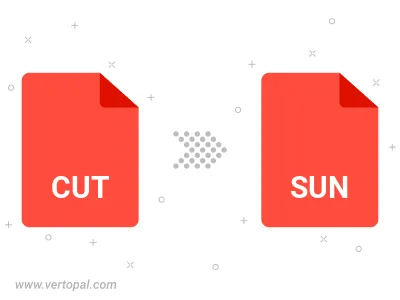
Befolgen Sie die unten stehenden Schritte, wenn Sie Vertopal CLI auf Ihrem macOS-System installiert haben.
cd zum CUT-Dateiort oder fügen Sie den Pfad zu Ihrer Eingabedatei hinzu.Befolgen Sie die unten stehenden Schritte, wenn Sie Vertopal CLI auf Ihrem Windows-System installiert haben.
cd zum CUT-Dateiort oder fügen Sie den Pfad zu Ihrer Eingabedatei hinzu.Befolgen Sie die unten stehenden Schritte, wenn Sie Vertopal CLI auf Ihrem Linux-System installiert haben.
cd zum CUT-Dateiort oder fügen Sie den Pfad zu Ihrer Eingabedatei hinzu.